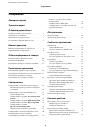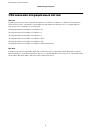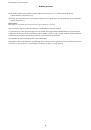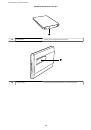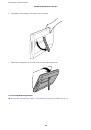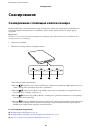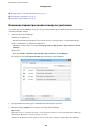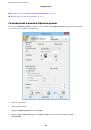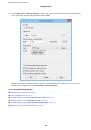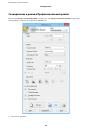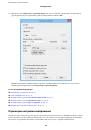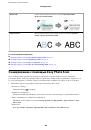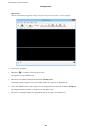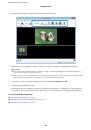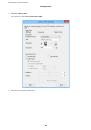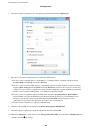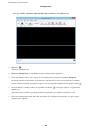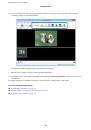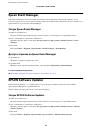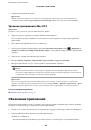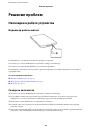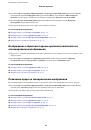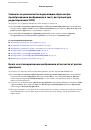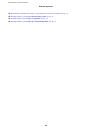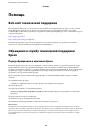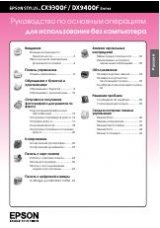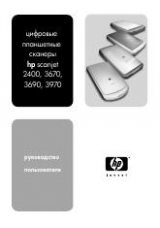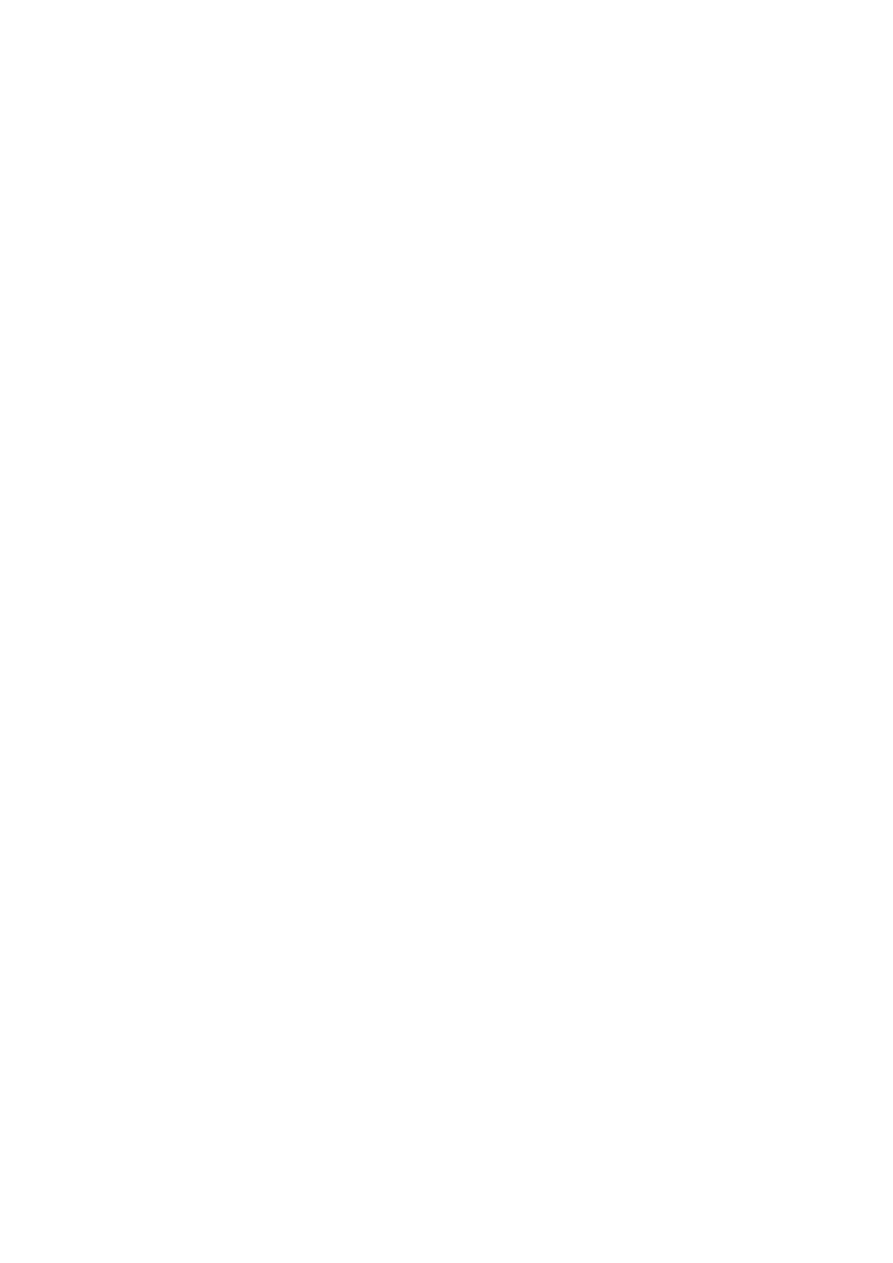
Соответствующая информация
&
«Размещение документов и фотографий» на стр. 15
&
«Размещение больших или толстых документов» на стр. 17
&
«Размещение оригиналов в сканере, находящемся в стоячем положении» на стр. 18
Все изображение расплывчато
❏
Убедитесь, что оригинал полностью помещен на стекло сканера. Также убедитесь, что оригинал не
измят и не скручен.
❏
Убедитесь, что вы случайно не сдвинули оригинал во время сканирования.
❏
Удостоверьтесь, что устройство стоит на плоской устойчивой поверхности.
❏
В режимах
Офисный режим
или
Профессиональный режим
приложения EPSON Scan выберите
Пов&ышение резкости
.
❏
Увеличьте значение параметра "Разрешение".
Соответствующая информация
&
«Размещение документов и фотографий» на стр. 15
&
«Размещение больших или толстых документов» на стр. 17
&
«Размещение оригиналов в сканере, находящемся в стоячем положении» на стр. 18
&
&
&
&
«Параметры настройки изображения» на стр. 36
Цветные пятна на краях изображения или цвета искажены
Если сканируемый документ имеет большую толщину или скручен по краям, это может вызывать
нарушение цветопередачи. Закройте кромки документа бумагой, чтобы исключить попадание внешнего
света.
Отсканированное изображение слишком темное
❏
Если оригинал слишком темный, то при использовании режима
Простой режим
или
Профессиональный режим
в приложении EPSON Scan выберите
&Коррекция фона
.
❏
В режиме
Простой режим
,
Офисный режим
, или
Профессиональный режим
приложения EPSON
Scan измените параметр
Яркость
.
❏
В режимах
Простой режим
,
Офисный режим
, или
Профессиональный режим
приложения EPSON
Scan щелкните пункт
Конфигурация
. Выберите вкладку
Цвет
, затем измените параметр
&Гамма
мониторa
в соответствии с выходным устройством, таким как монитор или принтер.
❏
В режимах
Простой режим
,
Офисный режим
, или
Профессиональный режим
приложения EPSON
Scan щелкните пункт
Конфигурация
. Выберите вкладку
Цвет
, затем выберите
Контроль ц&вета
и
Постоянная авто&экспозиция
.
Руководство пользователя
Решение проблем
66